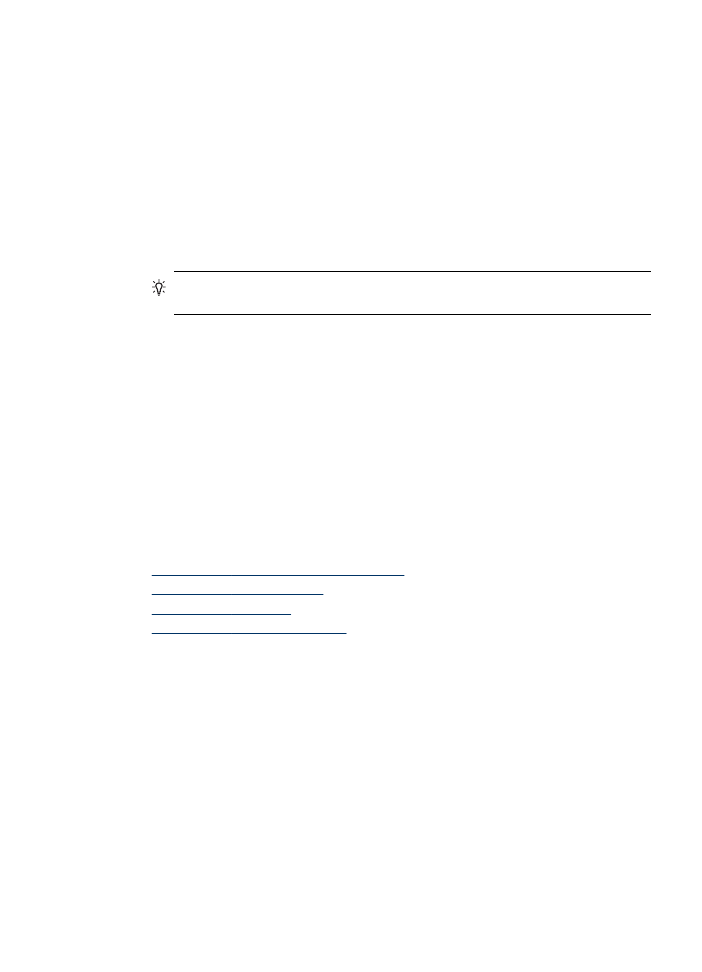
Drucken von Fotos mit einem Photo-Index
Ein Photo-Index ist eine einfache und bequeme Möglichkeit zum Drucken von Fotos
direkt von einer Speicherkarte oder einem Speichergerät, ohne dass ein Computer
benötigt wird. Ein Photo-Index kann mehrere Seiten umfassen und er enthält
Miniaturansichten der gespeicherten Fotos. Unter jeder Miniaturansicht werden der
Dateiname, die Indexnummer und das Datum angezeigt.
Drucken von Photos über das Bedienfeld
65
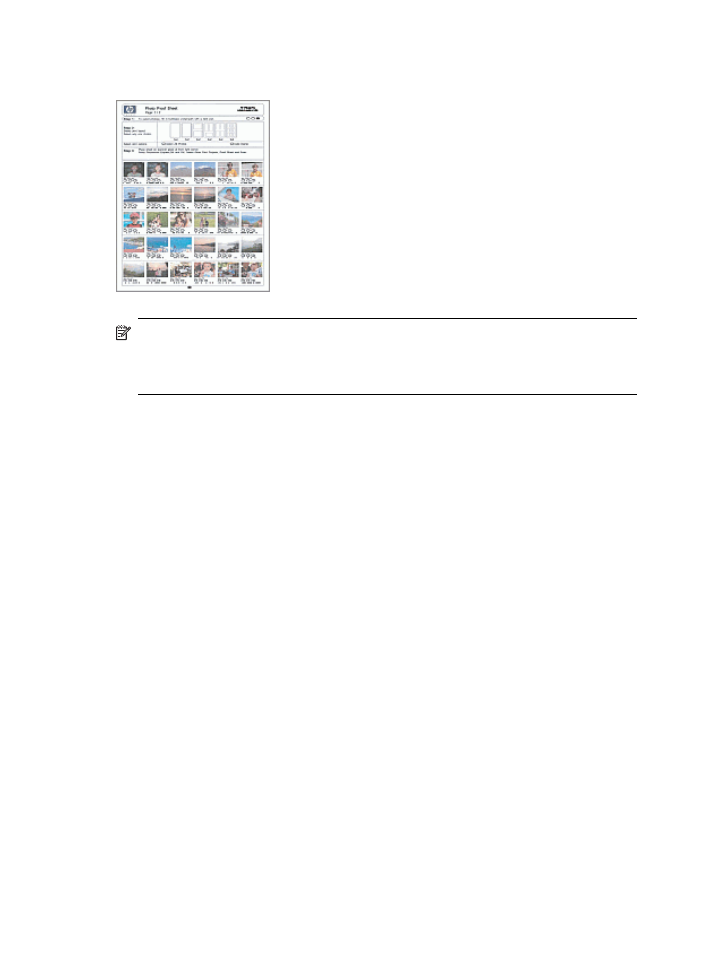
Photo-Indizes eignen sich auch zum Erstellen eines gedruckten Katalogs Ihrer Fotos.
Hinweis
Über das Gerät ist nur ein Zugriff auf Bilddateien im JPEG- oder TIFF-
Format möglich. Wenn Sie andere Dateitypen drucken möchten, übertragen Sie
diese von einer Speicherkarte oder einem Speichergerät auf den Computer, und
verwenden Sie dann die HP Photosmart-Software.
Für das Drucken von Fotos mithilfe eines Photo-Indexes sind drei Schritte erforderlich:
•
Photo-Index der Bilder auf einer Speicherkarte oder einem Speichergerät drucken
•
Photo-Index ausfüllen
•
Photo-Index scannen
So drucken Sie einen Photo-Index
1. Setzen Sie die Speicherkarte in den entsprechenden Steckplatz am Gerät ein,
oder schließen Sie ein Speichergerät am vorderen USB-Anschluss an.
2. Wählen Sie die entsprechende Anzeige:
Modelle mit Farbdisplay
a. Drücken Sie die Taste Menü "Foto", und wählen Sie dann Anzeigen und
Drucken.
Wenn Sie OK drücken, wird das letzte Foto angezeigt.
b. Drücken Sie OK, um das Druckmenü anzuzeigen.
c. Wählen Sie mithilfe der Pfeiltasten die Option Projekte.
d. Wählen Sie mithilfe der Pfeiltasten die Option Photo-Index.
e. Wählen Sie mithilfe der Pfeiltasten die Option Fotoindex drucken, und
drücken Sie dann OK.
f. Wählen Sie mithilfe der Pfeiltasten die entsprechenden Angaben für
Papierformat und Papiertyp.
Kapitel 7
66
Verwenden von Speichergeräten (nur bei einigen Modellen)
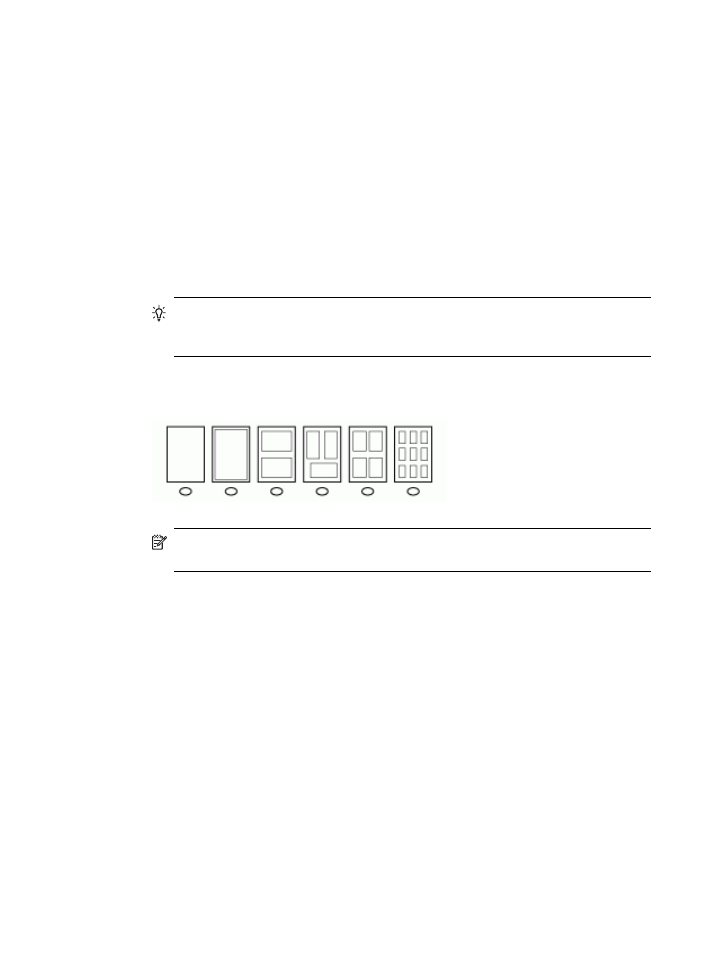
Modelle mit zweizeiliger Anzeige
a. Drücken Sie die Taste Menü "Foto".
Die Anzahl der Dateien auf der Karte oder auf dem Speichergerät wird
angezeigt.
b. Drücken Sie die Taste Photo-Index, wählen Sie mithilfe der Pfeiltasten die
Option Drucken, und drücken Sie dann OK.
So füllen Sie einen Photo-Index aus
1. Wählen Sie die zu druckenden Fotos aus, indem Sie die Kreise unter den
Miniaturansichten auf dem Photo-Index mit einem dunklen Stift ausfüllen. Wenn
Sie mehrere Kopien eines Fotos erstellen möchten, füllen Sie den zweiten oder
den dritten Kreis aus. Sie können bis zu drei Kopien von jedem gewählten Foto
drucken.
Tipp
Wenn Sie alle Fotos auf der Speicherkarte drucken möchten, füllen Sie
unter Schritt 2 auf dem Photo-Index den Kreis für Alle Fotos auswählen unter
den Layoutoptionen aus. Von jedem Foto wird eine Kopie gedruckt.
2. Um das gewünschte Layout auszuwählen, füllen Sie den entsprechenden Kreis
unter Schritt 2 auf dem Photo-Index aus.
Hinweis
Wenn Sie weitere Einstellungen für das Drucken vornehmen
möchten, können Sie die Fotos direkt vom Bedienfeld aus drucken.
3. (Optional) Wenn Sie einen Datums-/Uhrzeitstempel auf Ihre Fotos drucken
möchten, füllen Sie unter Schritt 2 auf dem Photo-Index den Kreis für
Datumsstempel unter den Layoutoptionen aus.
Drucken von Photos über das Bedienfeld
67
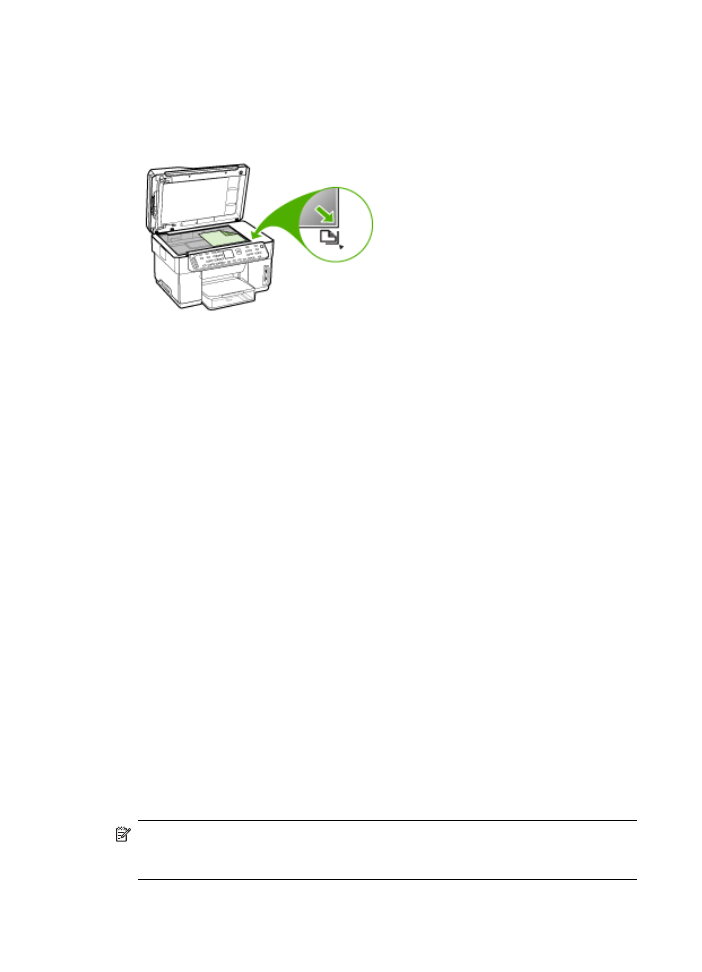
So scannen Sie einen ausgefüllten Photo-Index
1. Legen Sie den Photo-Index mit der Druckseite nach unten auf das Vorlagenglas,
sodass er rechts vorne anliegt. Stellen Sie sicher, dass die Seiten des Photo-
Indexes an der rechten vorderen Kante anliegen. Schließen Sie die Abdeckung.
2. Stellen Sie sicher, dass sich die Speicherkarte bzw. das Speichergerät, mit der
bzw. dem der Photo-Index erstellt wurde, noch im Steckplatz befindet bzw. noch
am Gerät angeschlossen ist, wenn Sie den Photo-Index scannen.
3. Stellen Sie sicher, dass Fotopapier im Gerät eingelegt wurde.
4. Drücken Sie die Taste Menü "Foto".
5. Wählen Sie die entsprechende Anzeige:
Modelle mit Farbdisplay
a. Wählen Sie mithilfe der Pfeiltasten die Option Anzeigen und Drucken, und
drücken Sie dann OK.
b. Wählen Sie mithilfe der Pfeiltasten die Option Projekte, und wählen Sie dann
Photo-Index.
c. Wählen Sie mithilfe der Pfeiltasten die Option Fotoindex scannen, und
drücken Sie dann OK.
d. Wählen Sie bei der entsprechenden Aufforderung Papierformat und Papiertyp
aus, und drücken Sie anschließend OK.
Modelle mit zweizeiliger Anzeige
▲ Drücken Sie die Taste Photo-Index, wählen Sie mithilfe der Pfeiltasten die
Option Scannen, und drücken Sie dann OK.
Der Photo-Index wird nun gescannt und die gewählten Fotos gedruckt.